உங்கள் கணினியில் ஒரு சாதனம் இயங்கினால் பிழை குறியீடு 48 சாதன நிர்வாகியில், கவலைப்பட வேண்டாம். நீங்கள் சரியான இடத்திற்கு வந்துவிட்டீர்கள்! இது மிகவும் வெறுப்பாக இருந்தாலும், இந்த கட்டுரையைப் படித்த பிறகு இந்த சிக்கலை நீங்கள் சொந்தமாக சரிசெய்ய முடியும்.
சாதன நிர்வாகியில் பிழை குறியீடு 48 என்றால் என்ன
பிழை குறியீடு 48 விண்டோஸ் சாதன நிர்வாகியில் பொதுவான பிழை. விண்டோஸ் ஓஎஸ் மூலம் கண்டறியப்பட்ட கடுமையான இயக்கி சிக்கல் காரணமாக விண்டோஸ் அந்த சாதனத்திற்கான இயக்கியைத் தடுத்ததாக இந்த பிழைக் குறியீடு தெரிவிக்கிறது.
பிழை குறியீடு 48 இல் சாதனம் இயங்குகிறதா என்று சோதிக்க:
- திற சாதன மேலாளர் .
- வலது கிளிக் உடன் சாதனத்தில் ஒரு மஞ்சள் ஆச்சரியக்குறி தேர்ந்தெடு பண்புகள் .
- கீழ் பொது தாவல், பிழைக் குறியீடு 48 பற்றிய விரிவான தகவல்களை நீங்கள் காண்பீர்கள் சாதன நிலை பிரிவு, இது பின்வருமாறு:
'The driver for this device has been blocked from starting because it is known to have problems with Windows. Contact the hardware vendor for a new driver. (Code 48)'
இந்த திருத்தங்களை முயற்சிக்கவும்
பிற விண்டோஸ் பயனர்களுக்கு இந்த சிக்கலை தீர்க்கும் திருத்தங்களின் பட்டியல் இங்கே. நீங்கள் அனைத்தையும் முயற்சிக்க வேண்டியதில்லை. உங்களுக்காக தந்திரம் செய்யும் ஒன்றைக் கண்டுபிடிக்கும் வரை பட்டியலில் உங்கள் வழியைச் செய்யுங்கள்.
- உங்கள் இயக்கியைப் புதுப்பிக்கவும்
- ஹைப்பர்-வி முடக்கு
- கோர் தனிமைப்படுத்தலில் நினைவக ஒருமைப்பாட்டை முடக்கு
- கணினி கோப்பு சரிபார்ப்பு மற்றும் விண்டோஸ் மெமரி கண்டறிதல் சோதனையை இயக்கவும்
சரி 1: உங்கள் இயக்கியைப் புதுப்பிக்கவும்
மைக்ரோசாஃப்ட் படி, சாதன நிர்வாகியில் பிழைக் குறியீடு 48 க்கான பரிந்துரைக்கப்பட்ட தீர்மானம் ஒரு புதிய இயக்கிக்கான வன்பொருள் விற்பனையாளரைத் தொடர்புகொள்வது. வேறு வார்த்தைகளில் கூறுவதானால், உங்கள் சிக்கலான சாதனத்தின் இயக்கியை சமீபத்திய பதிப்பிற்கு புதுப்பிப்பதன் மூலம் இந்த சிக்கலை நீங்கள் சரிசெய்ய முடியும்.
உங்கள் விண்டோஸ் கணினியில் இயக்கிகளைப் புதுப்பிக்க முக்கியமாக 2 முறைகள் உள்ளன.
விருப்பம் 1: கைமுறையாக - உங்கள் டிரைவர்களை இந்த வழியில் புதுப்பிக்க உங்களுக்கு சில கணினி திறன்களும் பொறுமையும் தேவை, ஏனெனில் நீங்கள் சரியான டிரைவரை ஆன்லைனில் சரியாகக் கண்டுபிடித்து, பதிவிறக்கம் செய்து படிப்படியாக நிறுவ வேண்டும்.
அல்லது
விருப்பம் 2: தானாகவே (பரிந்துரைக்கப்படுகிறது) - இது உங்கள் கணினிக்கான அனைத்து சமீபத்திய இயக்கிகளையும் பெறுவதற்கான விரைவான மற்றும் எளிதான வழியாக இருக்கலாம். உங்களுக்கு தேவையானது சில கிளிக்குகள் மட்டுமே.
விருப்பம் 1 - இயக்கி கைமுறையாக பதிவிறக்கி நிறுவவும்
உங்கள் கணினியின் உற்பத்தியாளர் புதிய இயக்கிகளை அதன் அதிகாரப்பூர்வ தளத்தில் வெளியிடுகிறார். அவற்றைப் பெற, நீங்கள் உற்பத்தியாளரின் தளத்திற்குச் சென்று, விண்டோஸ் பதிப்பின் உங்கள் குறிப்பிட்ட சுவையுடன் தொடர்புடைய இயக்கிகளைக் கண்டுபிடித்து (எடுத்துக்காட்டாக, விண்டோஸ் 32 பிட்) மற்றும் இயக்கி கைமுறையாக பதிவிறக்க வேண்டும்.
உங்கள் கணினிக்கான சரியான இயக்கிகளை நீங்கள் பதிவிறக்கியதும், பதிவிறக்கம் செய்யப்பட்ட கோப்பில் இருமுறை கிளிக் செய்து, இயக்கியை நிறுவ திரையில் உள்ள வழிமுறைகளைப் பின்பற்றவும்.
விருப்பம் 2 - தானாக புதுப்பிக்கவும் இயக்கிகள்
புதுப்பிக்க உங்களுக்கு நேரம், பொறுமை அல்லது கணினி திறன் இல்லையென்றால் இயக்கிகள் கைமுறையாக, டிரைவர் ஈஸி மூலம் தானாகவே செய்யலாம்.
டிரைவர் ஈஸி தானாகவே உங்கள் கணினியை அடையாளம் கண்டு அதற்கான சரியான இயக்கிகளைக் கண்டுபிடிக்கும். உங்கள் கணினி எந்த கணினியை இயக்குகிறது என்பதை நீங்கள் சரியாக அறிந்து கொள்ள வேண்டிய அவசியமில்லை, தவறான இயக்கியை பதிவிறக்கம் செய்து நிறுவும் அபாயம் உங்களுக்கு தேவையில்லை, நிறுவும் போது தவறு செய்வதைப் பற்றி நீங்கள் கவலைப்பட தேவையில்லை.
உங்கள் டிரைவர்களை இலவசமாக அல்லது டிரைவர் ஈஸியின் புரோ பதிப்பில் தானாகவே புதுப்பிக்கலாம். ஆனால் புரோ பதிப்பில் இது 2 கிளிக்குகளை எடுக்கும்:
- டிரைவர் ஈஸி பதிவிறக்கி நிறுவவும்.
- டிரைவர் ஈஸி இயக்கவும் மற்றும் கிளிக் செய்யவும் இப்போது ஸ்கேன் செய்யுங்கள் பொத்தானை. டிரைவர் ஈஸி பின்னர் உங்கள் கணினியை ஸ்கேன் செய்து ஏதேனும் சிக்கல் இயக்கிகளைக் கண்டறியும்.
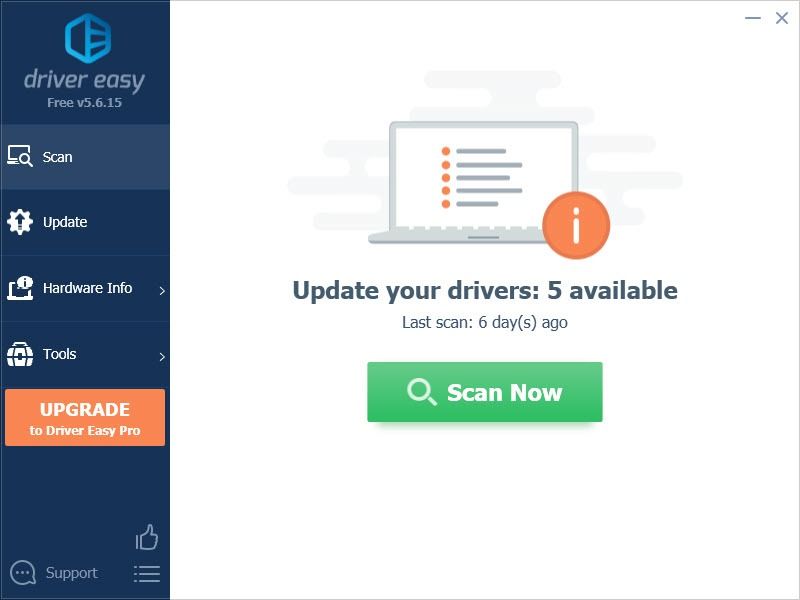
- கிளிக் செய்க அனைத்தையும் புதுப்பிக்கவும் இன் சரியான பதிப்பை தானாகவே பதிவிறக்கி நிறுவ அனைத்தும் உங்கள் கணினியில் காணாமல் போன அல்லது காலாவதியான இயக்கிகள்.
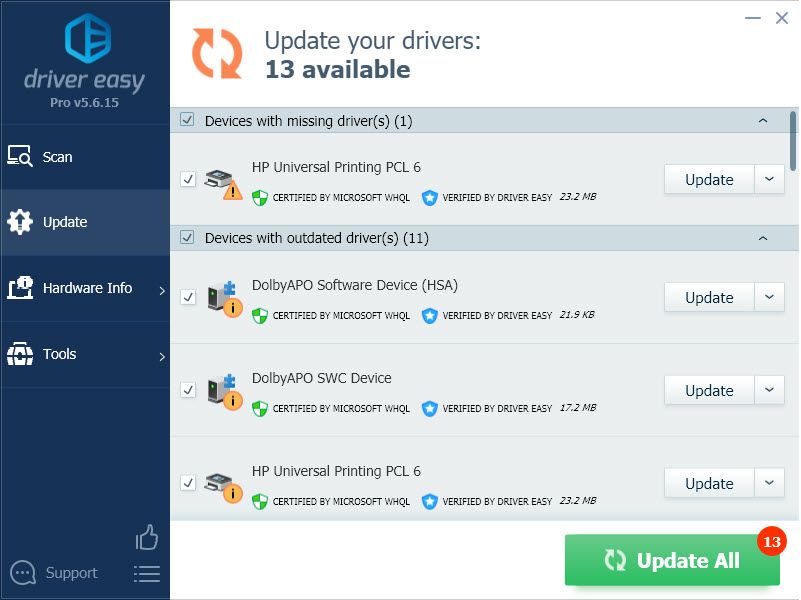
(இதற்கு தேவைப்படுகிறது சார்பு பதிப்பு - நீங்கள் கிளிக் செய்யும் போது மேம்படுத்துமாறு கேட்கப்படுவீர்கள் அனைத்தையும் புதுப்பிக்கவும் . புரோ பதிப்பிற்கு நீங்கள் பணம் செலுத்த விரும்பவில்லை என்றால், இலவச பதிப்பில் உங்களுக்கு தேவையான அனைத்து இயக்கிகளையும் பதிவிறக்கி நிறுவலாம்; நீங்கள் அவற்றை ஒரு நேரத்தில் பதிவிறக்கம் செய்து, அவற்றை சாதாரண விண்டோஸ் வழியில் கைமுறையாக நிறுவ வேண்டும்.) - உங்கள் கணினியை மறுதொடக்கம் செய்து இந்த சிக்கல் தொடர்ந்தால் சரிபார்க்கவும்.
பொதுவாக, நீங்கள் இயக்கிகளை சமீபத்திய பதிப்பிற்கு புதுப்பித்த பிறகு சாதன நிர்வாகியில் உள்ள பிழைக் குறியீடு 48 சரி செய்யப்படும்.
இல்லையெனில், நீங்கள் கீழே உள்ள திருத்தங்களை ஒவ்வொன்றாக முயற்சி செய்து பின்னர் சமீபத்திய இயக்கிகளை மீண்டும் நிறுவ வேண்டும்.
சரி 2: ஹைப்பர்-வி முடக்கு
சில விண்டோஸ் பயனர்கள் விண்டோஸ் 10 எப்போது சாதனத்துடன் சிறப்பாக செயல்படுவார்கள் என்று தெரிவித்தனர் ஹைப்பர்-வி அம்சம் முடக்கப்பட்டுள்ளது. ஹைப்பர்-வி அம்சம் இயக்கப்பட்டால் மட்டுமே பிழைக் குறியீடு 48 தோன்றும்.
உங்களுக்கு ஹைப்பர்-வி அம்சம் தேவையில்லை என்றால், பிழைக் குறியீடு 48 மறைந்துவிட்டதா என்பதைப் பார்க்க அதை முடக்க முயற்சிக்கவும். அதை எப்படி செய்வது என்பது இங்கே:
- உங்கள் விசைப்பலகையில், அழுத்தவும் விண்டோஸ் லோகோ விசை மற்றும் ஆர் திறக்க அதே நேரத்தில் ஓடு dislog. வகை appwiz.cpl அழுத்தவும் உள்ளிடவும் திறக்க நிகழ்ச்சிகள் மற்றும் அம்சங்கள் சாளரம் கண்ட்ரோல் பேனல் .
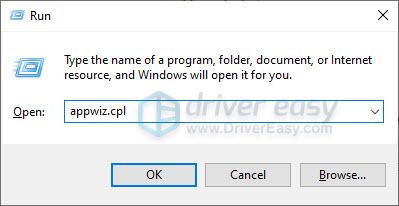
- கிளிக் செய்க விண்டோஸ் சிறப்புக்களை தேர்வு செய் அல்லது நிறுத்தி விடு .
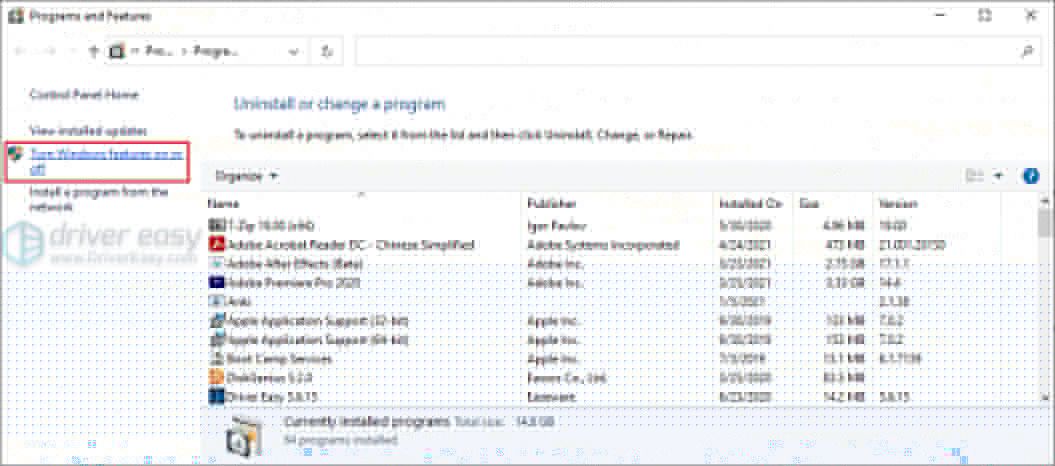
- மேல்தோன்றும் சாளரத்தில், பெட்டியைத் தேர்வுநீக்கு அடுத்து ஹைப்பர்-வி கிளிக் செய்யவும் சரி ஹைப்பர்-வி அம்சத்தை முடக்க.

- சிக்கல் நீடிக்கிறதா என்று பார்க்க விண்டோஸ் 10 ஐ மறுதொடக்கம் செய்யுங்கள்.
இந்த பிழைத்திருத்தம் செயல்படவில்லை என்றால், நினைவக ஒருமைப்பாட்டை அணைக்க அடுத்த பிழைத்திருத்தத்தை முயற்சிக்கவும்.
சரி 3: கோர் தனிமைப்படுத்தலில் நினைவக ஒருமைப்பாட்டை முடக்கு
மெமரி நேர்மை என்பது விண்டோஸ் 10 அமைப்புகளில் கோர் தனிமைப்படுத்தலின் பாதுகாப்பு அம்சமாகும். தீங்கிழைக்கும் குறியீட்டை உயர் பாதுகாப்பு செயல்முறைகள் மற்றும் சாதன இயக்கிகளில் செருகுவதைத் தடுக்க இது வடிவமைக்கப்பட்டுள்ளது.
இந்த சாதனையானது பெரும்பாலான சாதனங்களுடன் சிறப்பாக செயல்படுகிறது. இருப்பினும், இன்டெல் எச்டி 4000 கிராபிக்ஸ் கார்டு பயனர்களுக்காக அல்லது இயக்கிகளைப் புதுப்பிக்க முயற்சித்தவர்கள் ஆனால் இந்த சிக்கலைச் சரிசெய்யத் தவறியவர்களுக்கு, சமீபத்திய இயக்கிகளை மீண்டும் நிறுவுவதற்கு முன் நினைவக ஒருமைப்பாட்டை முடக்க முயற்சிக்கவும்.
நினைவக ஒருமைப்பாட்டை அணைக்க, கீழேயுள்ள படிகளைப் பின்பற்றவும்:
- உங்கள் விசைப்பலகையில், அழுத்தவும் விண்டோஸ் லோகோ விசை மற்றும் தட்டச்சு செய்க மைய தனிமை . கிளிக் செய்க திற விண்டோஸ் 10 அமைப்புகளில் கோர் தனிமைப்படுத்தும் விட்னோவைத் திறக்க.
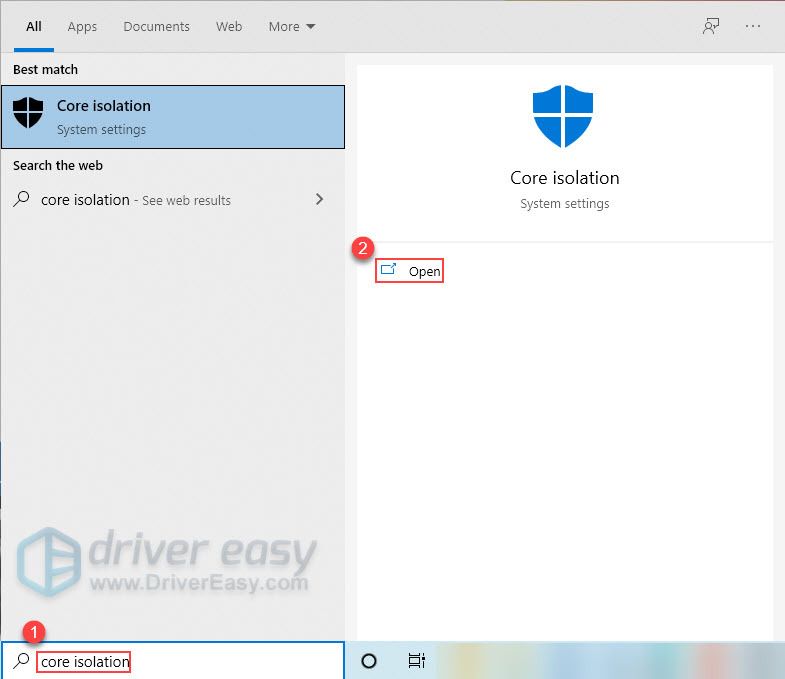
- அணைக்க கீழ் நிலைமாற்று நினைவக ஒருமைப்பாடு .
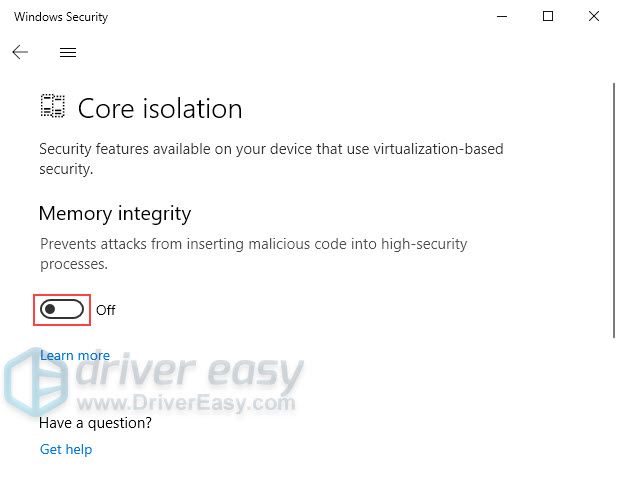
- விண்டோஸ் 10 ஐ மறுதொடக்கம் செய்து சிக்கலான சாதனத்தின் சமீபத்திய இயக்கியை மீண்டும் நிறுவவும்.
இந்த பிழைத்திருத்தம் செயல்படுகிறதா என்று பாருங்கள். இல்லையென்றால், அடுத்த பிழைத்திருத்தத்தை கீழே முயற்சிக்கவும்.
பிழைத்திருத்தம் 4: கணினி கோப்பு சரிபார்ப்பு மற்றும் விண்டோஸ் மெமரி கண்டறிதல் சோதனையை இயக்கவும்
சாதன நிர்வாகியில் உள்ள பிழைக் குறியீடு 48 சிதைந்த கணினி கோப்புகள் அல்லது நினைவக சிக்கல்களால் தூண்டப்படலாம். மேலே உள்ள திருத்தங்கள் எதுவும் செயல்படவில்லை என்றால், இந்த ஸ்கேன் மற்றும் சோதனைகளை இயக்குவதால் எந்தத் தீங்கும் செய்யாது என்பதால், இதை சரிசெய்யவும்.
கணினி கோப்பு சரிபார்ப்பை இயக்க:
- உங்கள் விசைப்பலகையில், அழுத்தவும் விண்டோஸ் லோகோ விசை மற்றும் ஆர் அதே நேரத்தில் ஓடு உரையாடல். வகை cmd அழுத்தவும் Ctrl , ஷிப்ட் , மற்றும் உள்ளிடவும் திறக்க அதே நேரத்தில் கட்டளை வரியில் நிர்வாகியாக.
- கீழேயுள்ள கட்டளையைத் தட்டச்சு செய்து கட்டளையை இயக்க Enter ஐ அழுத்தவும். செயல்முறை சிறிது நேரம் எடுக்கும்.
sfc /scannow
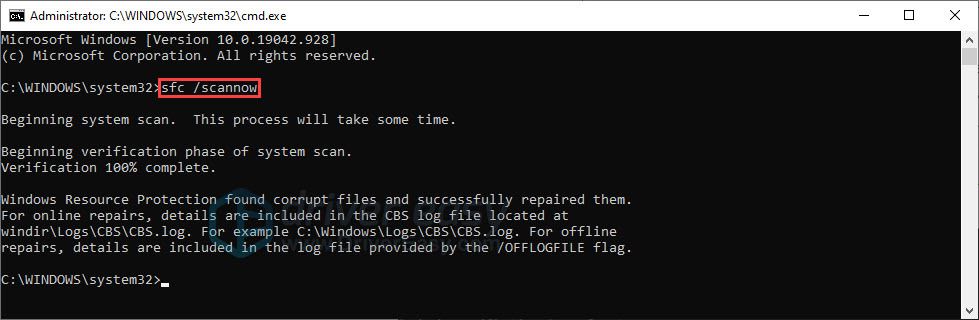
- செயல்முறை முடிந்ததும் கட்டளை வரியில் சாளரத்தை மூடு.
விண்டோஸ் மெமரி கண்டறிதல் சோதனையை இயக்க:
- உங்கள் விசைப்பலகையில், அழுத்தவும் விண்டோஸ் லோகோ விசை மற்றும் ஆர் அதே நேரத்தில் திறக்க ஓடு உரையாடல். வகை நிர்வாகிகள் கட்டுப்படுத்தவும் அழுத்தவும் உள்ளிடவும் திறக்க நிர்வாகி கருவிகள் சாளரம் கண்ட்ரோல் பேனல் .
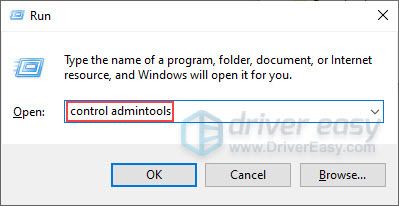
- இரட்டை கிளிக் விண்டோஸ் மெமரி கண்டறிதல் அதை இயக்க.
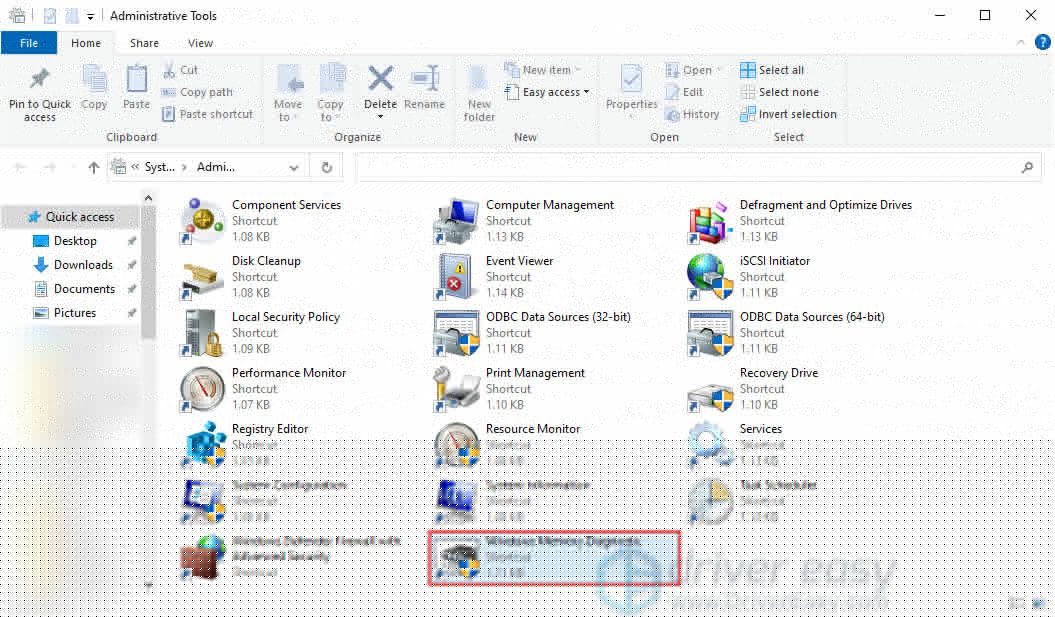
- தேர்ந்தெடு இப்போது மறுதொடக்கம் செய்து சிக்கல்களைச் சரிபார்க்கவும் (பரிந்துரைக்கப்பட்டுள்ளது) சோதனையை உடனடியாக இயக்க. மறுதொடக்கம் செய்வதற்கு முன், உங்கள் வேலையைச் சேமித்து, திறந்த நிரல்களை மூட வேண்டும். சோதனையை முடிக்க சிறிது நேரம் ஆகும்.
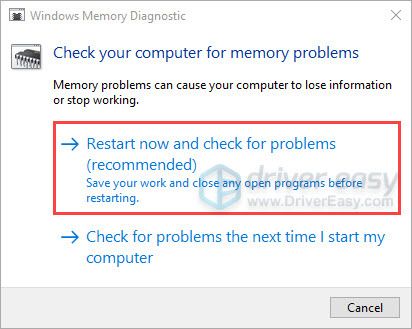
உங்கள் கணினியில் நினைவகத்தில் ஏதேனும் தவறு இருக்கிறதா என்று பாருங்கள். எல்லாம் சரியாக இருந்தால், விண்டோஸ் (கோட் 48) பிழையில் சிக்கல்கள் இருப்பதாக அறியப்படுவதால், இந்த சாதனத்திற்கான மென்பொருள் தொடங்குவதைத் தடுக்கிறதா என்று சோதிக்க சாதன நிர்வாகியைத் திறக்கவும்.
பொதுவாக, மேலே உள்ள அனைத்து திருத்தங்களையும் முயற்சித்து, சிக்கலான சாதனத்தின் சமீபத்திய இயக்கியை மீண்டும் நிறுவிய பின், இந்த சிக்கல் சரி செய்யப்படும்.
மேலே உள்ள திருத்தங்களில் ஒன்று இந்த சிக்கலை சரிசெய்ய உங்களுக்கு உதவியது என்று நம்புகிறோம். இந்த பிரச்சினையில் உங்களுக்கு ஏதேனும் கேள்விகள் அல்லது பரிந்துரைகள் இருந்தால், தயவுசெய்து எங்களுக்கு கீழே ஒரு கருத்தை தெரிவிக்கவும். வாசித்ததற்கு நன்றி!
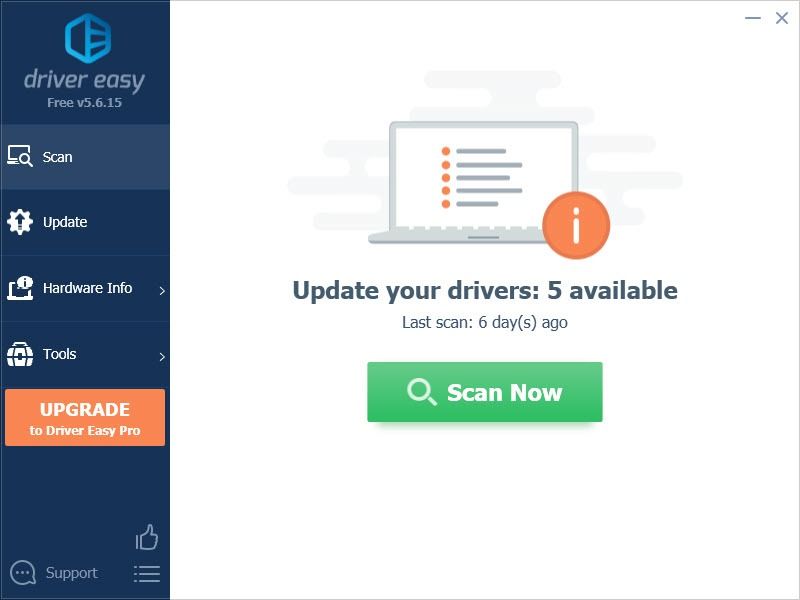
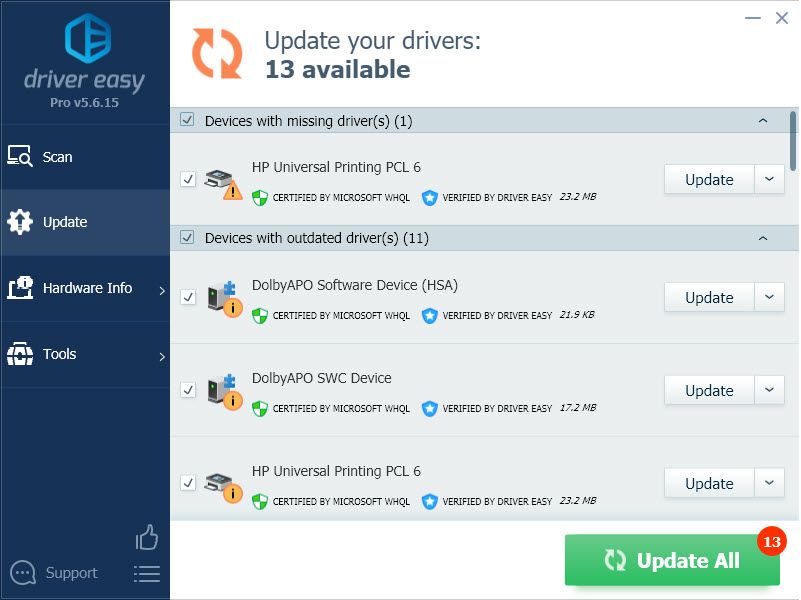
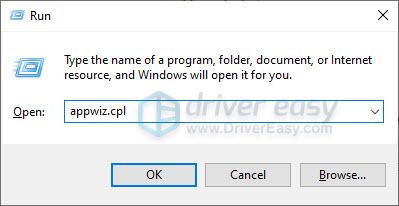
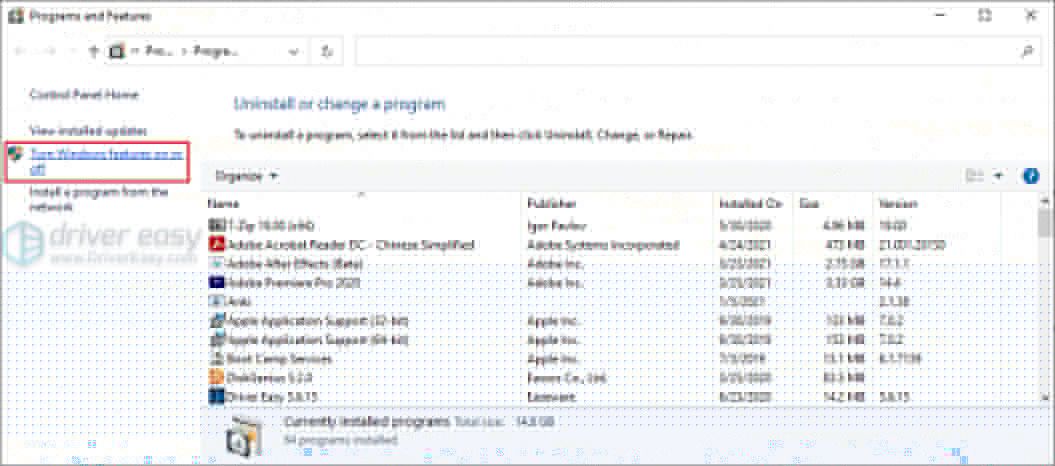

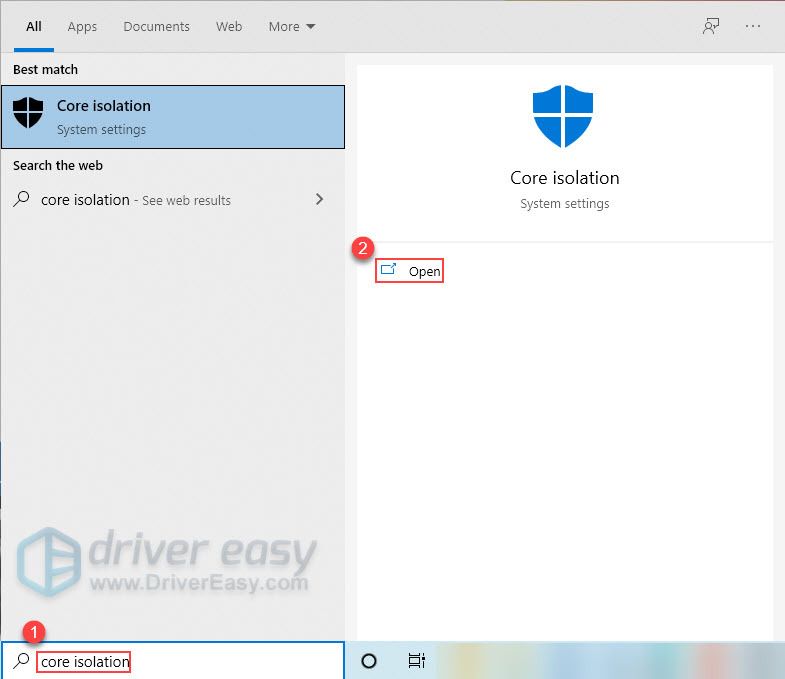
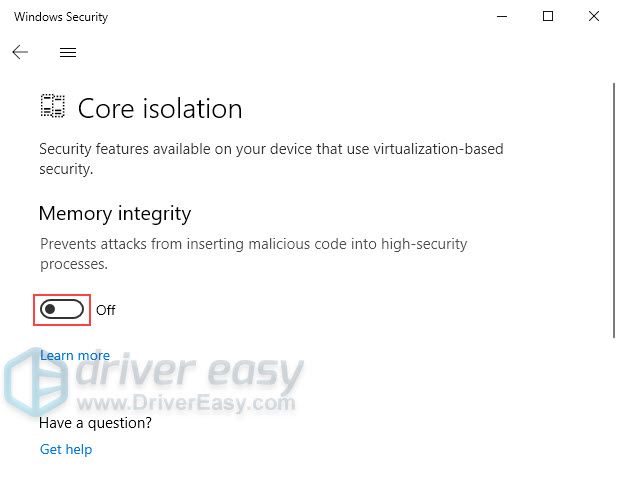
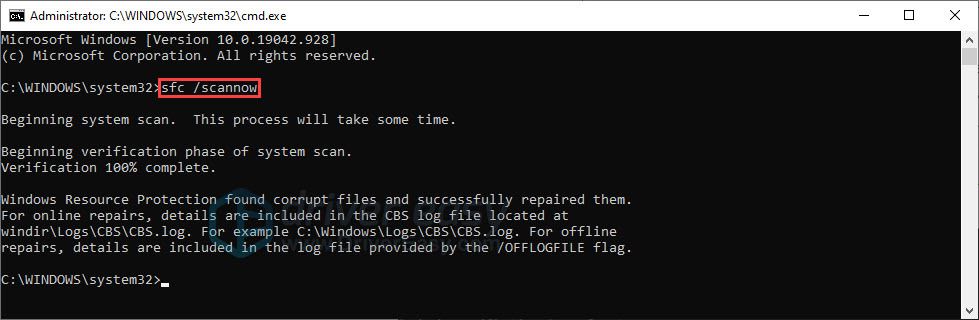
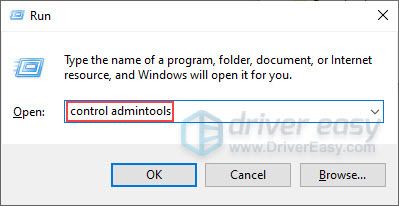
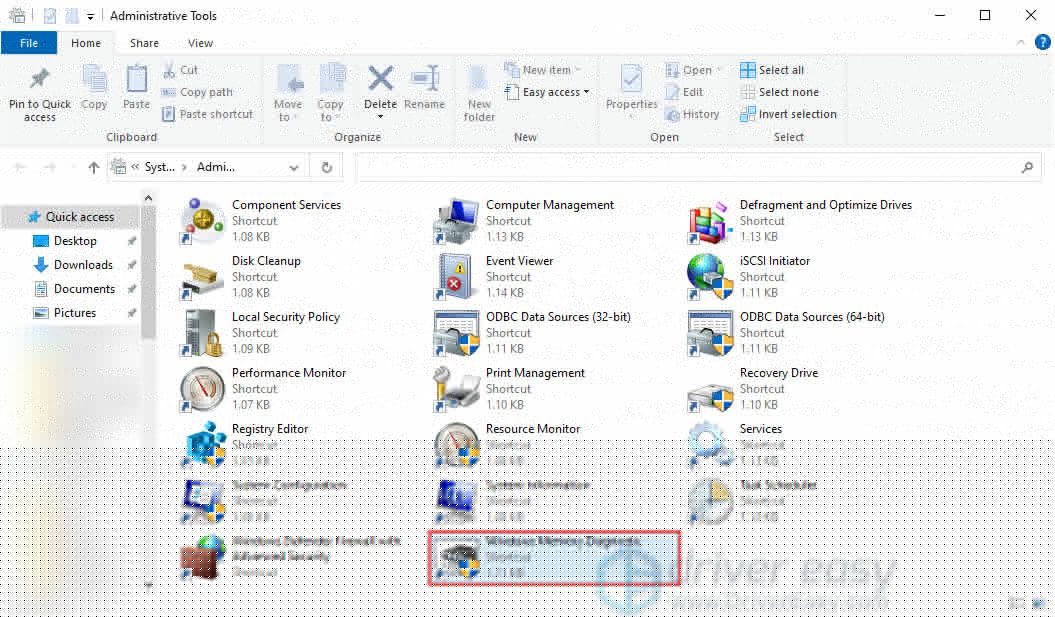
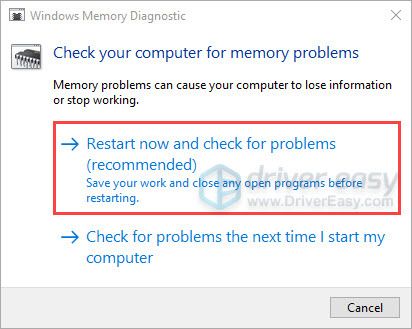
![[நிலையானது] மேடன் 22 ஏற்றுதல் திரையில் சிக்கியது](https://letmeknow.ch/img/knowledge/62/madden-22-stuck-loading-screen.jpg)
![பயாஸை எப்போது & எப்படிப் பாதுகாப்பாகப் புதுப்பிப்பது [விரைவு வழிகாட்டி]](https://letmeknow.ch/img/knowledge/39/when-how-safely-update-bios.png)


![[தீர்க்கப்பட்டது] வார்ஃப்ரேம் உறைந்து கொண்டே இருக்கும்](https://letmeknow.ch/img/knowledge/04/warframe-keeps-freezing.jpg)

